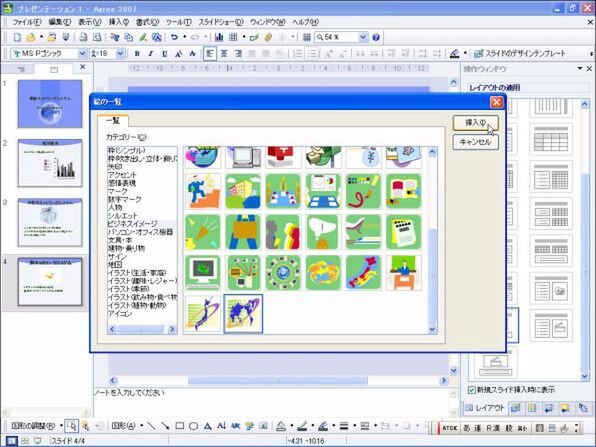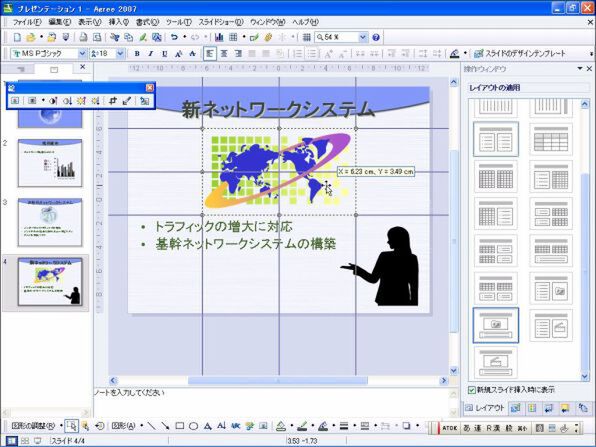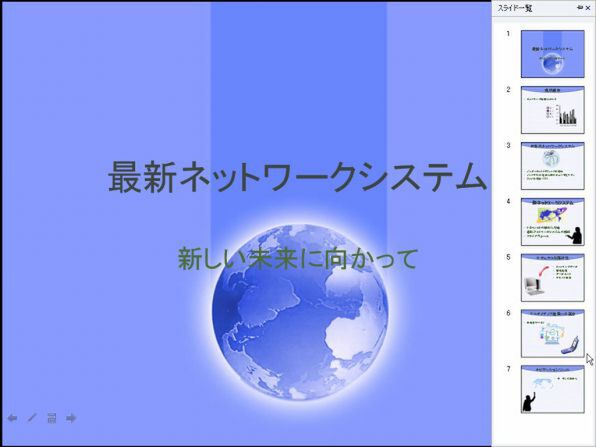ジャストシステムから今月9日、新たに登場するオフィス統合ソフト『JUST Suite 2007』は、『一太郎2007』、『ATOK 2007』、『花子2007』、『三四郎2007』、『Agree(アグリー) 2007』、『justsystem PDF Suite』、『Shuriken Pro/R.2』――という7つのソフトがセットになっている(関連記事)。その中で新たに登場したのが、プレゼンテーションソフトの『Agree 2007』だ。
同社発のプレゼンテーションソフトは、
PowerPointユーザーの不満を解消
Agree 2007は同社初のプレゼンテーションソフト。と言っても“PowerPoint”(パワーポイント)を初めとしたプレゼンテーションソフトを使ったことがある人なら、操作性が似ているので戸惑うことなく扱うことができる。また、もしプレゼンテーションソフト未体験なユーザーでも、インターフェースがほかのジャストシステムアプリケーションと統一感を持たせているため、一太郎などのアプリを使ったことがあれば、違和感なく取り組むことができるはずだ。
一太郎と同様といってもさすがに[ESC]メニューは存在しないが(これは花子など、一太郎以外の同社ソフトにない機能なので)、Agreeにはツールボックスアイコンやプルタウンメニューのコマンド名が一太郎に似たものとなっている。また、付属のイラストやテンプレートに日本人好みのものを収録していることもあって、仕上げたプレゼンテーションデータが妙に“欧米化”することがなく、使う方にも見るほうにも安心感を与えるものを作ることができる。
いくつかの図形を1枚のシートに並べる場合、印刷物や小さいディスプレーの画面ではあまり気にならなかったズレも、大画面に投影してのプレゼンでは、何だか収まりが悪く見える、ということがよくある。Agreeでは図形やテキストボックスをマウスでドラッグするときに、自動的にガイドライン(補助線)が表示されるので、縦横の並びをきっちり合わせることができる。プレゼンでは、その内容もさることながら、まずは見た目が勝負。こういったきめ細やかな配慮はうれしいものだ。
一通りのプレゼンテーションが終了した後で特定のページを見せて印象付けたいときや、時間を省くためにページを前後に飛ばしたいときなど、いちいちシートの一覧表示に切り替えて探していると、見ている側にとっては「プレゼンテーションが中断されている感」が生まれ、そこで集中力が途切れてお互いに気まずくなり、そのあとのプレゼンに身が入らなくなる(場が白ける)なんてケースもよくあるものだ。
また操作するほうも、「早くページを切り替えなくては!」と焦るあまりに次のページに飛んでしまって、一覧画面から戻って……などとミスもありがち。その点、Agreeでは、マウスポインタを画面の右端に動かすだけで資料の一覧がサムネール表示されるので、操作する人も見ている方も、不自然にプレゼンが中断されることはなく、お互いよけいなストレスを感じなくてすむ。